Всички начини за премахване на вируса на Wshelper.Exe

- 2123
- 665
- Allan Weber
Wshelper.Exe е софтуерът, разработен от Wondershare Software Co., Ltd. За Windows OS. Wshelper файл.EXE се използва за интерпретация на клавишите на клавишите, промените в поведението на други приложения, изпращане на информация в интернет и програми за мониторинг. Следователно най -често този файл може да бъде повреден и да създава проблеми на вашия компютър. В допълнение, използването на остаряла версия на Wshelper.EXE може да забави компютъра и дори да доведе до грешки при извършване на някои операции.

Как да изтриете Wshelper.Exe.
Какво е wshelper.Exe
Програмата Wondershare Helper Compact има възможността да записва клавиатура, мишки и интернет активни. По този начин може да бъде опасно, ако е хакнат от злонамерен софтуер или вирус. Wshelper.EXE не е задължителен файл за операционната система Windows, но потребителите съобщават, че причинява проблеми, които предотвратяват нормалното функциониране на ОС. Файлът обикновено се намира във версиите на Windows 10/8/7/XP. Местоположението на Wshelper.Exe по подразбиране:
C: \ Програмни файлове \ Общи файлове \ Wondershare \ Wondershare Helper Compact.
Характеристики на Wshelper.exe:
- Прониква в компютър без разрешение.
- Може да генерира всички видове нежелана реклама в браузърите.
- Може да пренасочи към опасни или измамни сайтове.
- Може да прочете историята на браузъра и да събира лични данни без съгласието на потребителя.
- Може да забави работата на компютъра и дори да доведе до неизправност на системата.
Обикновено размерът му е 1 994 750 или 2 072 930 байта.
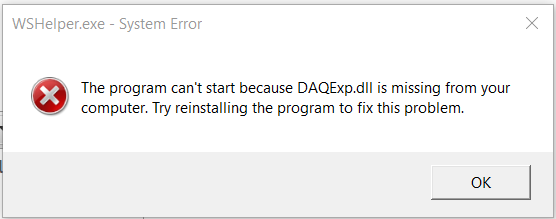
Причини за грешки във файла Wshelper.Exe
Подобно на много други изпълними файлове, злонамерените вируси могат да бъдат прикрити като wshelper.EXE и проникнете в компютъра чрез E -Mail, фалшиво зареждане на софтуер и съвместно използване в мрежата. Щом вирусът проникне в компютъра, той ще започне да проследява вашата уеб активност и да събира поверителна информация, включително вашите пароли и дори данни за банкови акаунти. Той също така незабавно ще изключи всички процеси на сигурност, което може да доведе до навлизане на много други злонамерен софтуер и червеи във вашата система, включително фишинг. Файлът, заразен с вируса, също може да причини следните проблеми:
- Провал на програмата.
- Ексцес на диск.
- Дефектни приложения.
- Загуба на данни.
- Грешки за зареждане.
Уверете се, че имате добър антивирус или защитна стена, които ще защитят системата от злонамерени програми и вируси.
Как да поправите грешки в Wshelper.Exe
Важно. Преди да започнете, добавете тази страница към отметките в случай на презареждане на системата или затваряне на уеб браузър.За да гарантирате безопасността на вашия компютър, преди да започнете премахването на Wshelper.Exe ръчно, уверете се, че следва:
- Имате богат опит в премахването на вируси и злонамерен софтуер ръчно.
- Вашите умения за собственост на технологиите достигат нивото на експерт.
- Вие сте много запознати с регистъра и ясно осъзнавате какви сериозни последици могат да възникнат при грешка.
- Можете да анулирате грешни операции по време на ръчно премахване wshelper.Exe.
Ако не отговаряте на горните условия, ръчното отстраняване може да бъде много рисковано. В този случай е по -добре да се разчита на специализиран софтуер, който в автоматичен режим ще сканира компютъра за наличие на злонамерен софтуер (включително Wshelper.exe) и ще ви помогне лесно и безопасно да го изтриете с помощта на вградени инструменти за професионална безопасност.
- Отворете прозореца на командния ред. За да направите това, щракнете върху „Старт“ и изберете „Изпълнение“, за да стартирате инструмента. Въведете командата "CMD" и натиснете бутона OK.
- След отваряне на прозореца на командния ред трябва да посочите точния път към местоположението на заразения файл. Въведете "CD", за да промените текущия каталог, натиснете празнината, въведете пътя към файла и щракнете върху Enter. За да покажете съдържанието на каталога на екрана, използвайте командата "dir".
- След като намерихте каталога, от който искате да изтриете файла, въведете "reggr32/u [dll_name]" и щракнете върху бутона "enter".
- След като необходимите DLL файлове ще станат нерегистрирани, на екрана ще се появи съобщение за потвърждение.
Инструкции за премахване на Wshelper.Exe
Ако wshelper.EXE дава грешки при извършване на всякакви операции, проверете местоположението на файла. Ако е някъде, с изключение на мястото по подразбиране, най -вероятно е вирус, който може да причини непоправими щети на вашия компютър и първото нещо, което трябва да направите, е да го премахнете.
- За да изтриете файла, натиснете „Старт“ и намерете „Контролния панел“.
- Кликнете върху „Изтриване на програми и компоненти“ и намерете студио Wondershare в списъка с програми.
- Щракнете върху "Изтриване" и рестартирайте компютъра.
- Проверете папката и ако документът все още е там, свържете се с специалист.
Винаги проверявайте дали вашата система има актуална версия на професионалния антивирус, за да провери подобни грешки.
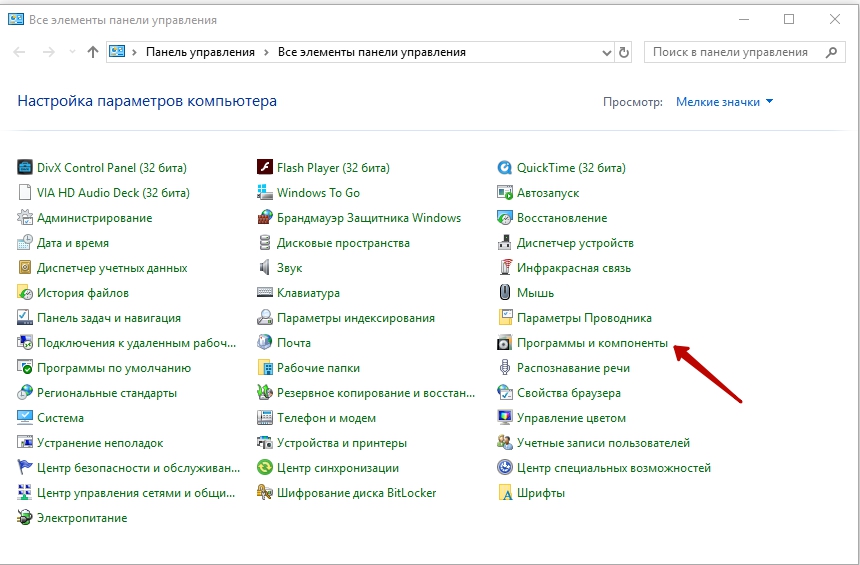
Премахване на заразени файлове ръчно (само за опитни потребители)
Първо трябва да завършите напълно всички заразени процеси в изпращането на задачите на Windows:
- Щракнете върху клавишите CTRL+SHIFT+ESC, за да отворите раздела Процес в задачите.
- Изберете подозрителен стартиран процес и щракнете върху „Край на процеса“, за да го спрете.
След това трябва да изтриете Wshelper.EXE и друг зловреден софтуер от контролния панел:
- В същото време щракнете върху Win+R, за да отворите прозореца "Изпълнение".
- Въведете "Контролен панел" и щракнете върху OK.
- Изберете „Изтриване на програми“.
- Намерете всички свързани файлове и щракнете върху „Изтриване“, за да ги премахнете завинаги.
Премахване на подозрителни надстройки и разширения на браузъра
Firefox:
- Кликнете върху бутона на менюто и изберете Добавки.
- В раздела „Добавен мениджър“ изберете „разширение“ или „външен вид“.
- Намерете всички подозрителни разширения, които не използвате.
- Щракнете върху бутона "Disable" или "Delete" и рестартирайте компютъра.
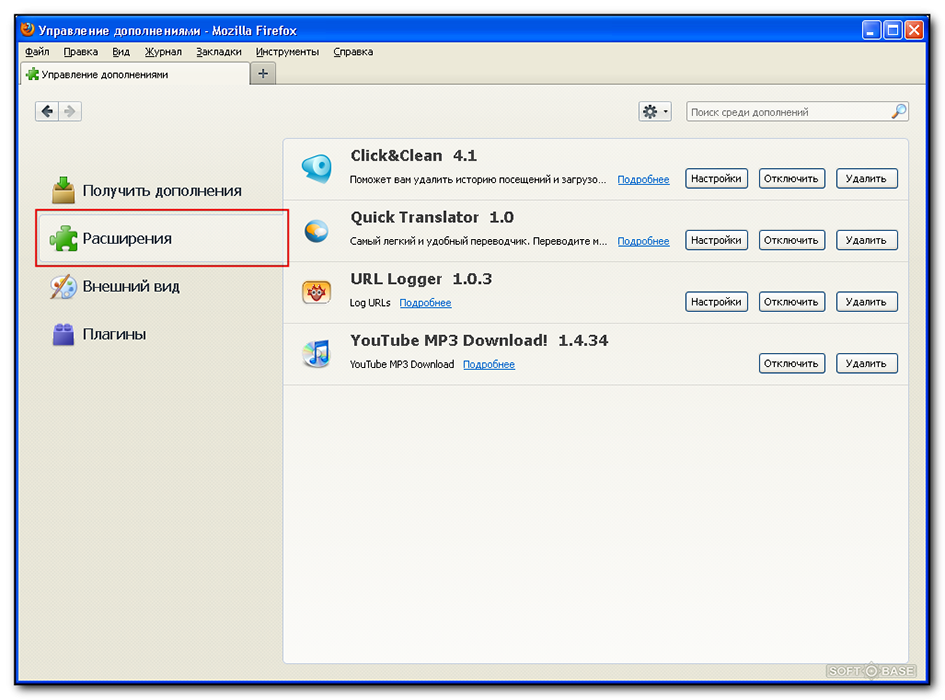
Хром:
- Първо трябва да кликнете върху менюто Chrome в лентата с инструменти на браузъра и да изберете инструменти.
- Изберете разширението и щракнете върху иконата на кошницата, за да изтриете напълно заразените файлове.
- Когато се появи диалоговият прозорец за потвърждение, щракнете върху „Изтриване“, за да завършите процеса.
Internet Explorer:
- Отворете Internet Explorer, щракнете върху бутона Настройки и изберете опцията за контрол на надстройката.
- Изберете всички подозрителни допълнения и ги изтрийте напълно.
- За да направите това, щракнете върху „Премахване“ или „Деактивиране“, за да завършите процеса.
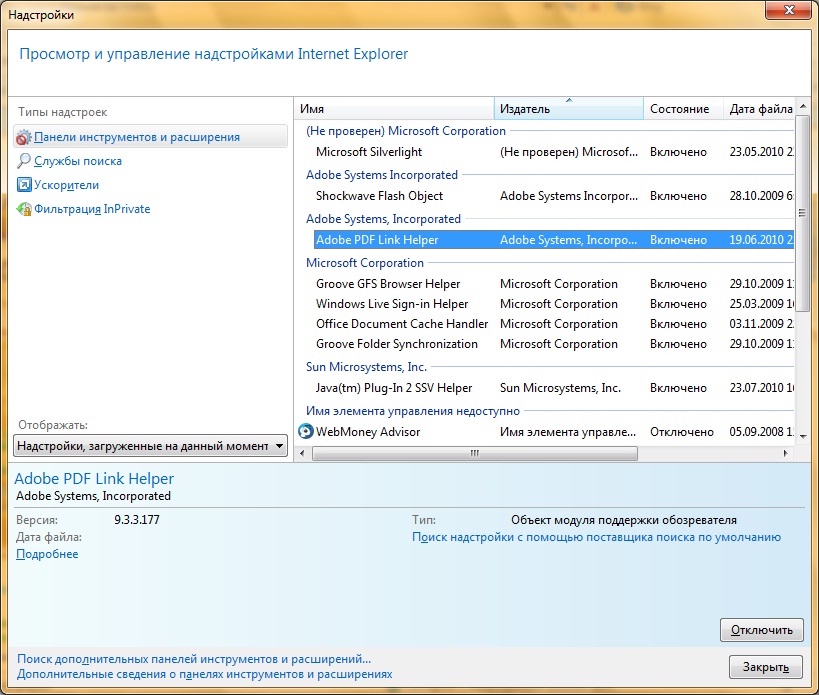
Премахване на вируса с помощта на трета страна софтуер
Гореспоменатите стъпки ще помогнат да се поправи Wshelper.exe ръчно, но винаги има шанс да не можете сами да го намерите. Процесът е трудоемък и изисква много точност и опит. Следователно винаги е по -добре да използвате мощен инструмент за защита срещу злонамерен софтуер, особено за начинаещи потребители. Regcure Pro едновременно ще извърши редица действия, като почистване на регистъра на Windows, дефрагментация на диска, премахване на активни злонамерени програми, премахване на парични данни, управление на стартиращи файлове, премахване на ненужни документи, коригиране на грешки и т.н. Д. Той също ще почисти историята на браузъра и ще помогне за конфигуриране на Windows за максимална производителност. Съвременният софтуер е съвместим с всички версии на Windows. Ръководство за потребителя за използване на Regcure Pro:
- Изтеглете Regcure Pro от официалния уебсайт на разработчика и стартирайте инсталационната програма. Следвайте инструкциите на екрана, за да завършите инсталацията.
- Тук можете да промените процеса на сканиране в съответствие с вашите нужди, като общо сканиране, сканиране по график, приложение и т.н. Д.
- След извършване на горната стъпка, Regcure Pro ще започне да сканира компютъра, за да намери всички заразени документи.
- След като сканирането приключи, ще се появи прозорец с бутона "Fix All". Щракнете върху бутона, за да поправите всички грешки в PC.
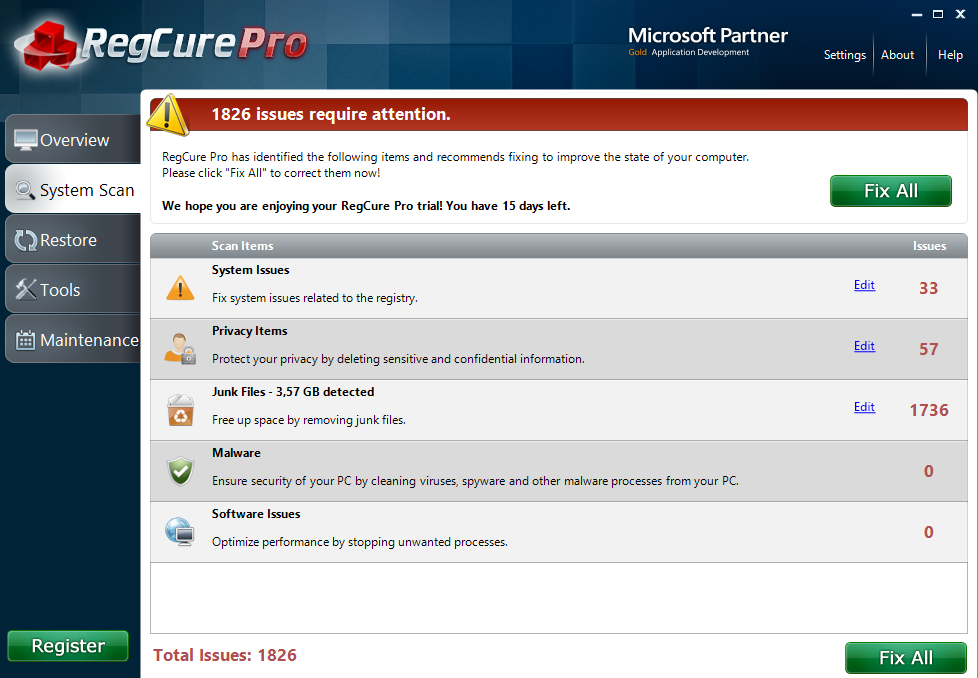
Автоматично премахване на Wshelper.Exe на Mac OS
В случая на Mac OS най -простият и бърз начин за премахване и лечение на вируса ще бъде MacKeeper. Това е надежден и мощен софтуер за защита и оптимизиране на Mac, което ще ви помогне да поддържате компютъра бързо и безопасно. MacKeeper е една от най -добрите програми за сигурност Mac OS, предназначена да предложи на потребителите максималната функционалност и интуитивния интерфейс. Soft вече е спечелил отлична репутация сред своите потребители и продължава да придобива популярност. Като приложение 16 в 1, това е най -напредналият начин да се погрижите за вашия Mac.
За да премахнете вируса на Wshelper.Exe, следвайте следните действия:
- Изтеглете и инсталирайте MacKeeper от официалния уебсайт на разработчика.
- След като инсталирате MacKeeper, използвайте функцията Намиране и поправете, за да проверите състоянието на вашия Mac, премахнете вирусите и премахнете всички проблеми.
- Ако функцията за намиране и фиксиране не е решила всички проблеми, можете да използвате функцията Geek on Demand, така че Apple Expert да ви помогне като личен асистент. Специалистът, сертифициран от Apple, ще предостави решения за всеки технически проблем, независимо дали става въпрос за малък проблем или катастрофална повреда.
MacKeeper е пакет от 16 приложения, така че ще получите почти всички необходими инструменти за вашия Mac в една помощна програма. Ето няколко мощни инструмента MacKeeper:
- Интернет сигурност - Защита на вашия Mac от измами и фишинг, злонамерени или шпионажни програми, рекламен софтуер, вируси и кражба на лични данни, когато използвате Интернет.
- Възстановяване на файлове - Изтриването на файлове не означава непременно окончателното им унищожаване. Сега можете да възстановите документите дори след като са били отстранени от кошницата.
- Търсене на файлове - Погледнете и бързо намерете изгубени или променени файлове, дори да не знаете къде трябва да бъдат.
- Използването на диска - размерът на папките на твърдия диск ви позволява незабавно да видите кое от тях заема най -много място.
- Защита на кражбите - Когато краде устройството, компонентът на Isight ще продължи да открива и дори ще направи снимка на крадеца.
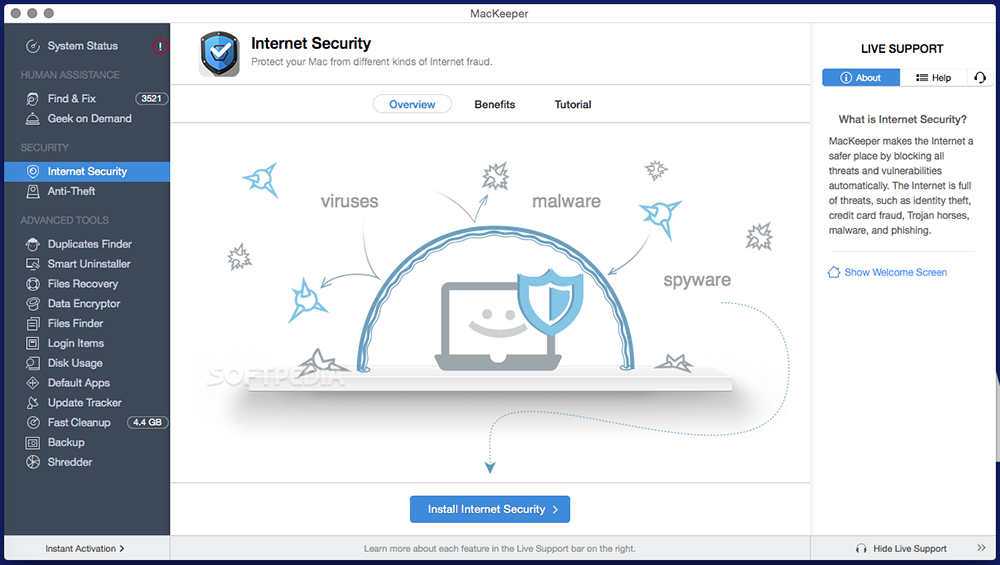
След отстраняване на Wshelper.Exe
За да се избегне връщането на Wshelper.EXE и предотвратяване на други вирусни атаки, когато използвате компютър, следвайте прости правила:
- Винаги трябва да избирате селективна инсталация, независимо какъв софтуер ще инсталирате.
- Премахнете знамената от скрити опции, които се опитват да инсталират безполезни допълнителни програми.
- Сканирайте всички качени инвестиции в E -mail, преди да ги отворите.
- Никога не отваряйте инвестиции в спам или от неизвестни контакти.
- Не посещавайте сайтове, съдържащи съдържание за възрастни.
- Не актуализирайте приложения от неофициални сайтове.
Както можете да видите, изтрийте wshelper.EXE от заразен компютър може да бъде ръчно, но обикновено това не се препоръчва по няколко причини. Това е рисков и по -голям процес на време и най -вече файлът е свързан с троянски. При неправилно ръчно отстраняване има голяма вероятност от повреда на системата. За да се гарантира, че всички злонамерени файлове и записи, налични на компютъра, се изтриват, могат редовно да сканират системата, използвайки надежден инструмент за защита от хакерски атаки.
- « Slack Messenger какъв е той и как да работи с него
- Какво да направите, ако телефонът падна във водата или течност се разлее върху него »

